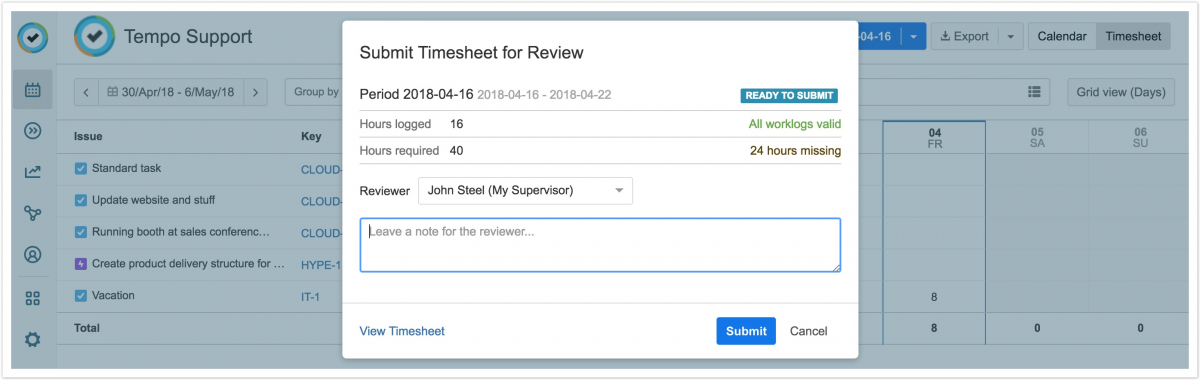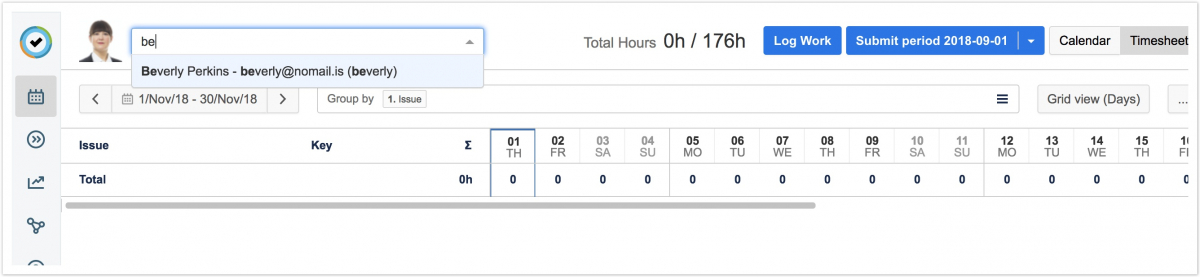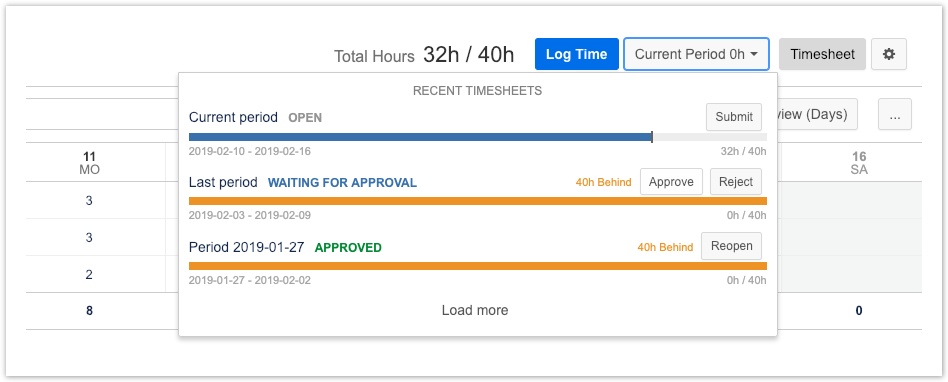(i) Для отправки расписаний членам вашей команды требуется разрешение «Управление командой» ("Manage Team") или «Утверждение расписаний» ("Approve Timesheets").
Отправка вашего расписания
В конце периода, когда вы выполнили требуемую рабочую нагрузку и записали время, вы можете отправить свое расписание рецензенту, как правило, руководителю команды ("Team Lead"). Когда период заканчивается, статус периода изменяется на «Готов к отправке» ("Ready to Submit"). Выбор рецензента для расписания автоматически отправит рецензенту электронное письмо с просьбой утвердить или отклонить расписание.
Заметка
После того, как вы отправили свое расписание, вы больше не можете создавать или редактировать рабочие журналы за указанный период.
Чтобы отправить свое расписание на проверку:
- Выберите «Моя работа» ("My Work")
 боковой панели Tempo.
боковой панели Tempo. - Нажмите «Отправить период» ("Submit Period") вверху. Всплывающее окно показывает, сколько часов было зарегистрировано и сколько пропущено. Чтобы отправить более раннее расписание, нажмите стрелку вниз на кнопке «Отправить период»("Submit Period"), а затем нажмите кнопку «Отправить»("Submit ") для выбора нужного расписания.
- Выберите «Рецензент» ("Reviewer") из списка. В число возможных рецензентов будет входить любой «Руководитель команды» ("Team Lead"), членом которой вы являетесь, или лицо, имеющее разрешение «Утверждение расписаний» ("Approve Timesheets").
- Необязательно. Вы можете добавить комментарий для рецензента.
- Нажмите «Отправить» ("Submit"). Статус периода меняется на «Ожидание утверждения» ("Waiting for approval").
Заметка
Чтобы отправить свое расписание на утверждение, вы должны быть членом команды. Руководители команд ("Team Leads") не могут утверждать свои собственные расписания и должны выбирать «Рецензент»(-а) ("Reviewer") при отправке своего расписания. Если в раскрывающемся списке нет доступных рецензентов, вам нужно будет добавить в команду с утверждающим или добавить утверждающего в вашу команду, предоставив им разрешение «Утвердить расписание» ("Approve Timesheets").
Отправка расписаний для вашей команды
Будучи руководителем группы, вы можете отправлять расписания для членов вашей команды. Возможно, вы захотите сделать это, если они не смогут подать его самостоятельно до конца периода одобрения, например, если они больны или находятся в отпуске. Вы можете отправлять расписания в представлении «Команды» ("Teams") или непосредственно в расписании пользователя в разделе «Моя работа» ("My Work").
Чтобы отправить расписания в представлении Команды ("Teams"):
- Выберите «Команды» ("Teams")
 на боковой панели Tempo.
на боковой панели Tempo. - Выберите команду, для которой вы хотите отправить расписания.
- Нажмите «Утверждения» ("Approvals") в правом верхнем углу.
- Вы можете отправить любые расписания, которые готовы к отправке ("Ready to Submit ") или открытию ("Open").
- Чтобы отправить расписание для одного члена группы, нажмите «Отправить» ("Submit") для соответствующего члена команды.
- Чтобы отправить расписания для нескольких членов команды, выберите членов команды, для которых вы хотите отправить расписания, и нажмите кнопку «Отправить» ("Submit") сверху.
- Чтобы отправить все расписания, которые готовы к отправке или открытию("Ready to Submit" или "Open"), установите флажок в левом верхнем углу, а затем нажмите «Отправить» ("Submit") сверху.
Чтобы отправить индивидуальное расписание в «Моя работа» ("My Work"):
- Выберите «Моя работа» ("My Work")
 на боковой панели Tempo.
на боковой панели Tempo. - Нажмите «Расписание» ("Timesheet")в правом верхнем углу, чтобы отобразить расписание.
- Нажмите стрелку раскрывающегося списка рядом с вашим именем, чтобы отобразить редактируемое поле и раскрывающийся список.
- Введите имя члена команды, расписание которого вы хотите отправить.
- Щелкните раскрывающийся список «Период» ("Period") в верхней части пользовательского расписания, чтобы отобразить 3 самых последних расписания. Нажмите «Загрузить еще» ("Load more"), чтобы просмотреть старые расписания.
- Нажмите кнопку «Отправить» ("Submit") для расписания, которое вы хотите отправить.
- Чтобы быстро вернуться к собственному представлению расписания, вы можете просто снова щелкнуть «Моя работа» ("My Work ") на боковой панели.
Похожие темы
- Утверждение и отклонение расписаний вашей команды - Tempo Server
- Предоставление льготного периода членам команды - Tempo Server
- Утверждения расписания - Tempo Server
По материалам Tempo Server: Submitting Your Timesheet